Espace de travail Live Home 3D
Vue 3D
La vue 3D affiche un modèle 3D de votre projet. Vous pouvez utiliser la fenêtre 3D pour déplacer des objets, changer des matières, ajuster l’éclairage et bien plus encore. Vous pouvez aussi vous déplacer dans l’espace 3D et prendre des photos.
Pour ouvrir la vue 3D, touchez le bouton ![]() dans la barre d’outils.
dans la barre d’outils.
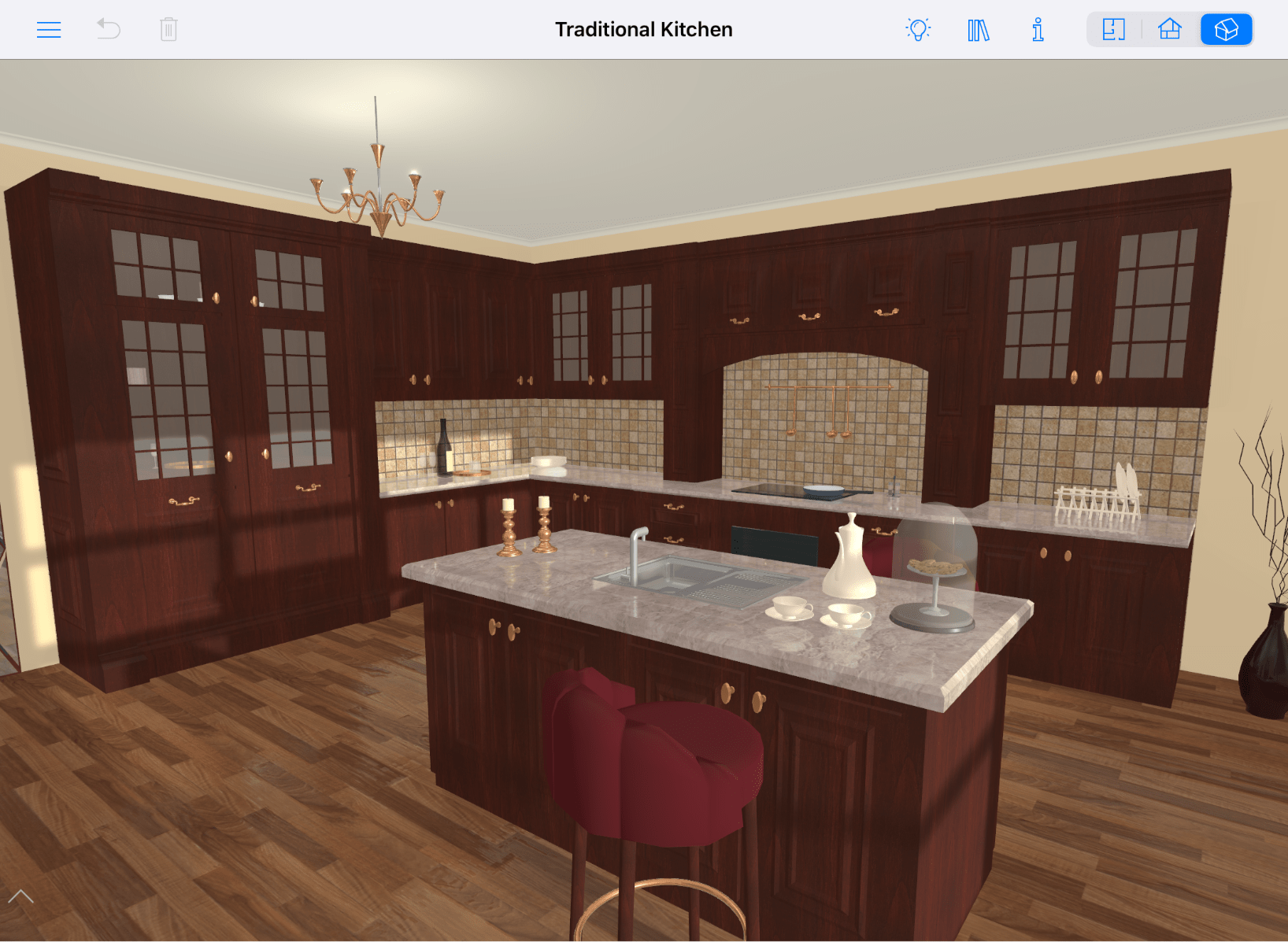
La vue 3D peut afficher la barre d’information sous la barre d’outils. Elle présente les détails de l’objet sélectionné.
Barre d’outils 3D

1 – Ouvrir le menu.
2 – Annuler la dernière opération. Pour la rétablir, touchez l’icône et maintenez le doigt dessus jusqu’à ce qu’un menu local apparaisse à l’écran.
3 – Supprimer un objet sélectionné.
4 – Effectuer le rendu de la scène avec ou sans éclairage. La désactivation de l’éclairage augmente la vitesse de réaction de la vue.
5 – Ouvrir ou fermer la bibliothèque qui vous donne accès à la bibliothèque de matières, à la bibliothèque d’objets et à l’arborescence du projet.
6 – Ouvrir ou fermer l’inspecteur.
7 – Afficher la vue en plan 2D.
8 – Afficher la vue en élévation 2D. (Édition Pro uniquement)
9 – Afficher la vue 3D.
Vous pouvez ajuster la vue de manière précise en modifiant les paramètres Caméra dans l’inspecteur. Il est possible de choisir une vue en perspective ou une projection orthographique. La vue en perspective autorise l’ajustement du champ de vision.
Une icône de caméra est parfois affichée dans le coin supérieur droit de la vue3D. Cette icône indique que la vue actuelle est associée à l’une des caméras d’utilisateur.
Visite
Il existe plusieurs moyens de naviguer à travers votre modèle 3D. L’un d’entre eux consiste à utiliser des gestes. Vous disposez également d’un outil spécialisé, appelé Commande de visite. Vous pouvez l’utiliser comme un joystick.
Gestes
Les deux gestes ci-dessous sont probablement les plus fréquemment utilisés.
Pour pivoter en conservant votre point de vue, balayez l’écran du doigt vers la gauche ou vers la droite.
Pour avancer ou reculer, posez deux doigts sur l’écran et déplacez-les en avant ou en arrière (si vous maintenez l’écran à l’horizontale).
D’autres gestes utiles sont décrits dans la section Gestes.
Commande de visite
La commande de visite apparaît en bas de la vue 3D. Elle est constituée d’un joystick qui vous permet de vous déplacer horizontalement et d’un curseur qui modifie l’élévation.
Pour afficher ou masquer la commande de visite, touchez le bouton situé dans la partie inférieure gauche de l’écran.
Pour manipuler le joystick, déplacez sa poignée dans la zone sombre. Plus vous éloignez la poignée du centre, plus votre déplacement est rapide.
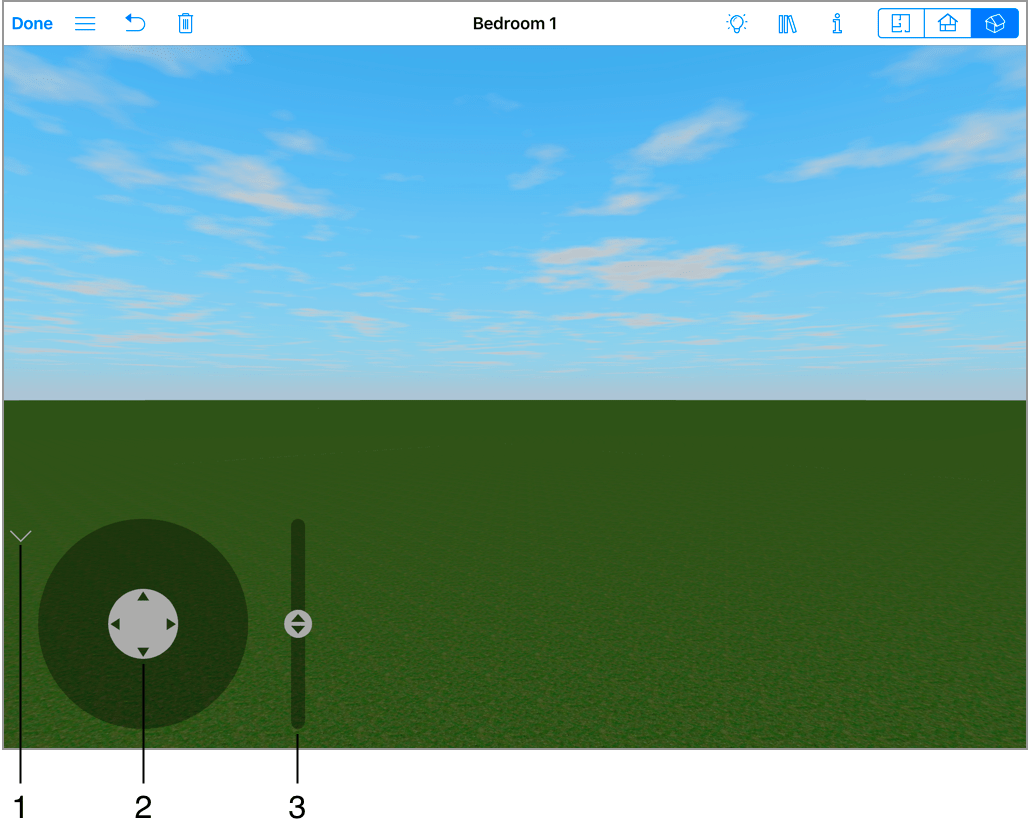
1 – Afficher ou masquer la commande de visite.
2 – Se déplacer horizontalement.
3 – Se déplacer vers le haut ou vers le bas.
Déplacement d’objets dans la vue 3D
Pour déplacer un objet horizontalement dans la vue 3D, sélectionnez-le. Ensuite, faites-le glisser jusqu’à l’endroit voulu.
L’option Coller par, disponible dans l’inspecteur, détermine la manière dont un objet se déplace par rapport au plancher, aux murs et aux autres objets. Lorsque l’option est désactivée, vous ne pouvez faire glisser l’objet que dans un plan horizontal. Lorsqu’elle est activée, l’objet se colle par magnétisme au plancher, aux murs ou à tout autre objet et peut changer automatiquement d’élévation. Par exemple, si vous retirez un vase (avec l’option Coller par le bas activer) de la table où il se trouve, il tombe sur le plancher.